3. Requisitos previos y entorno de trabajo
Objetivo del tema
Asegurar que tu equipo cuente con las dependencias, permisos y convenciones necesarias para ejecutar Codex CLI sin sobresaltos, aprovechando el modo interactivo y el automatizado de forma segura.
3.1 Herramientas imprescindibles
Verifica la presencia de las siguientes utilidades antes de iniciar:
- Git: instala la versión más reciente desde git-scm.com; Codex requiere un repositorio para ejecutar acciones de escritura.
- Node.js: recomendado para instalar el CLI vía npm. Descárgalo desde nodejs.org (versión LTS).
- Gestor de paquetes del sistema: Homebrew en macOS/Linux o alternativas como
apt,dnf,wingeto Chocolatey facilitan la instalación de dependencias auxiliares. - Python y runtimes opcionales: aunque el CLI está escrito en Rust, muchos proyectos usan scripts de Python (python.org) o gestores como
pip. Instálalos si tus repositorios lo requieren. - Entorno tipo Unix: en Windows se recomienda WSL2 para compatibilidad con herramientas POSIX y permisos de archivo.
3.2 Verificaciones iniciales
Una vez instaladas las dependencias, ejecuta esta lista de comprobación:
git --version
node --version
npm --version
python --version
codex --version
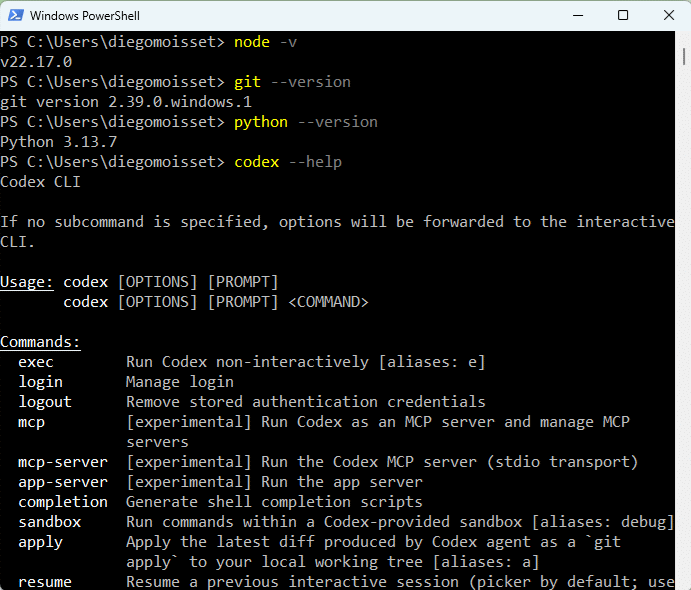
Como todavía no hemos instalado codex, debería dar un error (yo ya lo instale, lo veremos en el próximo tema)
Asegúrate de que tu usuario tenga permisos de lectura y escritura sobre los repositorios que utilizarás. En macOS y Linux conviene pertenecer al grupo propietario de la carpeta; en Windows habilita la ejecución de scripts en PowerShell si vas a usar ese shell.
Codex CLI crea su configuración y caché en ~/.codex/ (o %USERPROFILE%\.codex). Allí se almacenan perfiles, sesiones anteriores y logs. Respeta esos directorios en tus copias de seguridad y aplica permisos restrictivos cuando manipules credenciales.
3.3 Configuración mínima recomendada
Completa los siguientes pasos antes de delegar tareas reales al agente:
| Paso | Acción | Resultado esperado |
|---|---|---|
| 1. Crear o clonar un repositorio | Usa git init o git clone para trabajar sobre un directorio versionado. |
Codex reconocerá el control de versiones y registrará cambios con seguridad. |
2. Ejecutar codex |
Lanza el CLI y sigue el flujo “Sign in with ChatGPT” para vincular tu cuenta. | Se generó una sesión TUI y tus credenciales quedaron guardadas cifradas. |
| 3. Revisar el modo de sandbox | Desde la TUI, usa /status o ejecuta codex --sandbox workspace-write --ask-for-approval on-request. |
Confirmas qué permisos tiene el agente y ajustas aprobaciones según la política del equipo. |
| 4. Probar la automatización | En un repositorio de prueba, corre codex exec "Describe las carpetas del proyecto". |
El CLI producirá una salida reproducible que puedes reutilizar en scripts o CI. |
| 5. Configurar instrucciones persistentes | Crea AGENTS.md en el directorio raiz con reglas y contexto del proyecto. |
Las sesiones heredarán esas indicaciones para mantener coherencia en las respuestas. |
3.4 Buenas prácticas continuas
- Actualiza el binario periódicamente con
npm install -g @openai/codex@latestobrew upgrade codex. - Ejecuta
codex completion bash|zsh|fishpara habilitar autocompletado y reducir errores tipográficos. - Si necesitas depurar, establece
RUST_LOG=codex_core=infoy consulta los archivos en~/.codex/log/. - En pipelines CI/CD, combina
codex execcon--jsony--ask-for-approval neverpara evitar bloqueos interactivos. - Cuando trabajes con permisos elevados, utiliza
codex sandbox macosocodex sandbox linuxpara validar el comportamiento antes de promover cambios.
Conclusión: Un entorno bien configurado garantiza que Codex CLI pueda inspeccionar repositorios, ejecutar scripts y aplicar diffs con un grado de seguridad controlado. Dedicar tiempo a estas verificaciones iniciales reduce sorpresas cuando el agente entra en contacto con proyectos productivos.